
در این قسمت از آموزش پی ال سی S7-1200 طریقه نصب نرم افزار TIA Portal زیمنس را یاد خواهید گرفت. که این نرم افزار دو قسمت مختلف به نام های Siemens SIMATIC Step 7 و Siemens SIMATIC S7 PLCSIM می باشد که باید هر کدام را به صورت جداگانه نصب کنید. که هر دو پوشه به صورت زیر می باشند:
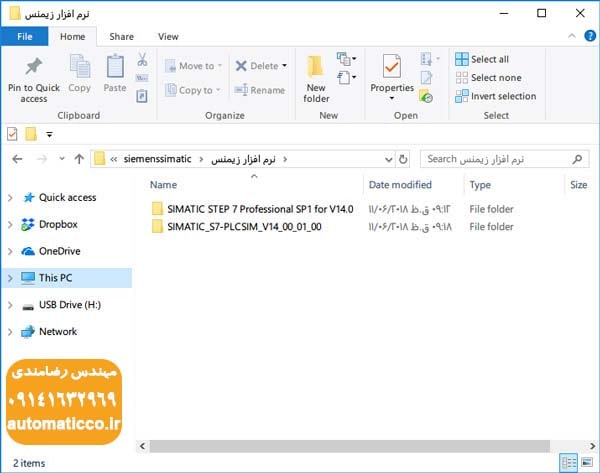
نصب Siemens SIMATIC Step 7 v14.0
وقتی وارد پوشه مربوطه نرم افزار Siemens SIMATIC Step 7 زیمنس می شوید محتوای آن پوشه به صورت زیر می باشد:
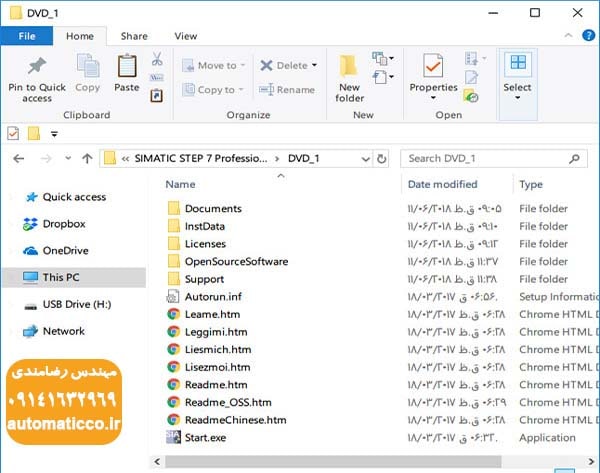
برای شروع نصب نرم افزار روی فایل Start.exe راست کلیک کرده و روی گزینه Run as administrator کلیک کنید تا پنجره نصب نرم افزار باز شود:

در قسمت بعد باید زبان نصب نرم افزار را انتخاب کرد که برنامه TIA Portal زیمنس با چه زبانی اجرا شود:
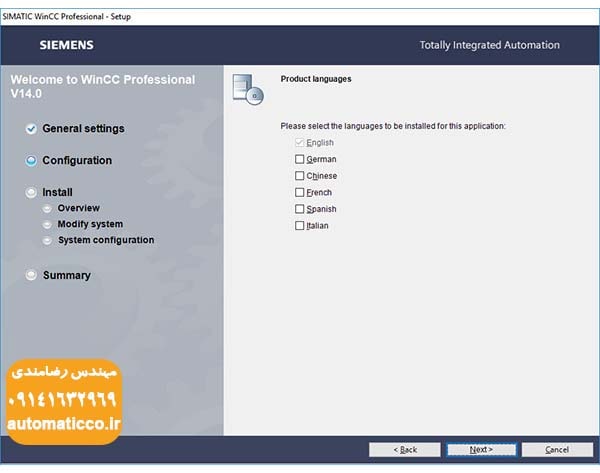
بعد از انتخاب زبان روی گزینه Next کلیک کرده تا به قسمت بعدی نصب نرم افزار که انتخاب زبان محصولی که می خواهید آن را به نرم افزار TIA Portal زیمنس متصل کنید انتقال داده شوید:
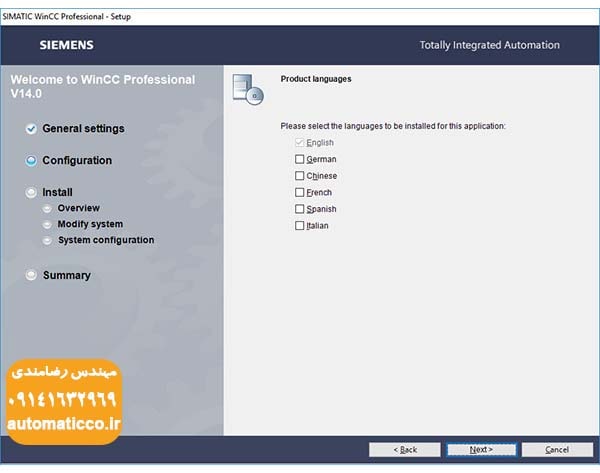
در این قسمت باید امکاناتی که می خواهید نصب شود ( پیشنهاد می شود که تیک های امکانات را تغییر ندهید ) و محل نصب برنامه را انتخاب کنید و روی گزینه Next کلیک کنید:
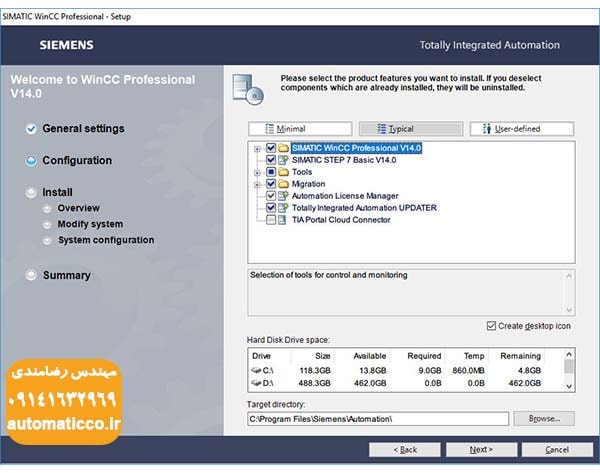
در قسمت بعد قوانین شرکت زیمنس را مشاهده خواهید کرد که باید در پایین آن صفحه دو تیک مرطوبه را بزنید:

در قسمت بعد موارد امنیتی که توسط شرکت زیمنس ارائه شده است را مشاهده و باید تیک قبول این قوانین را بزنید:
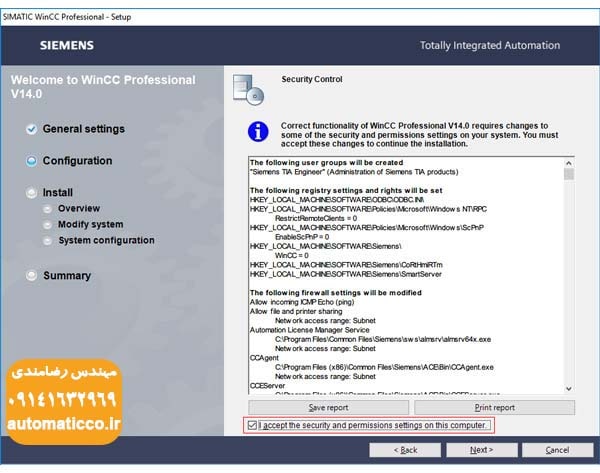
در صفحه بعدی جزئیات نصب نرم افزار TIA Portal را مشاهده می کنید مانند محل نصب و ویژگی هایی که باید نصب شوند و روی گزینه install کلیک کنید تا نصب برنامه شروع شود:
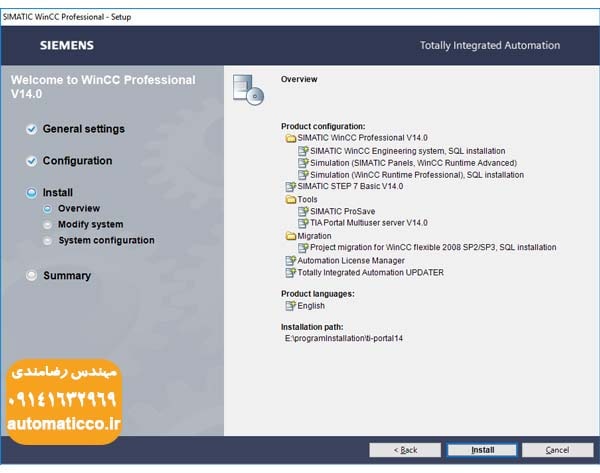
حال باید صبر کنید تا برنامه نصب شود که ممکن است در هنگام نصب نیاز به Restart کردن کامپیوتر باشد. در آخر باید یکبار کامپیوتر خود را Restart کنید تا برنامه به صورت کامل نصب شود.
نصب Siemens SIMATIC S7 PLCSIM v14.0
وقتی وارد پوشه مربوطه به نرم افزاز SIMATIC S7 PLCSIM زیمنس می شویم محتویات آن به صورت زیر می باشد:

برای نصب برنامه SIMATIC S7 PLCSIM زیمنس روی گزینه Start.exe راست کلیک کرده و گزیه Run as administrator کلیک کیند تا صفحه شروع نصب برنامه SIMATIC S7 PLCSIM باز شود و زبان نصب نرم افزار را انتخاب کرده و روی گزینه Next کلیک کنید:
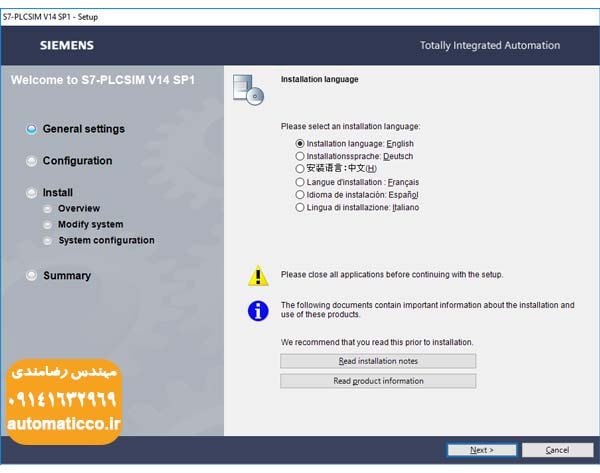
در قسمت بعدی نصب برنامه باید زبان محصولی که می خواهید به برنامه SIMATIC S7 PLCSIM متصل کنید را انتخاب کنید و روی گزینه Next کلیک کنید:

در قسمت بعد باید ویژگی های مورد نظر نرم افزار را انتخاب کنید که پیشنهاد می شود آن را تغییر ندهید و در پایین محل نصب نرم افزار را باید مشخص کنید و روی گزینه Next کلیک کنید:
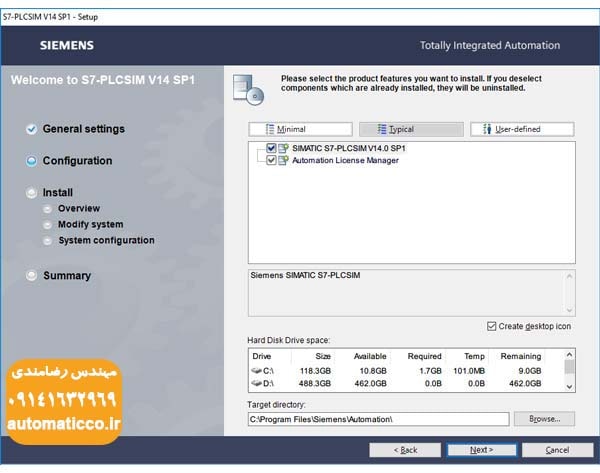
در قسمت بعد قوانین شرکت زیمنس مربوط به نرم افزار SIMATIC S7 PLCSIM زیمنس را مشاهده خواهید کرد که باید در پایین آن صفحه دو تیک مرطوبه را بزنید:

در قسمت بعد موارد امنیتی که توسط شرکت زیمنس ارائه شده است را مشاهده و باید تیک قبول این قوانین را بزنید و روی گزینه Next کلیک کنید:

در صفحه بعدی جزئیات نصب نرم افزار TIA Portal را مشاهده می کنید مانند محل نصب و ویژگی هایی که باید نصب شوند و روی گزینه install کلیک کنید تا نصب برنامه شروع شود:
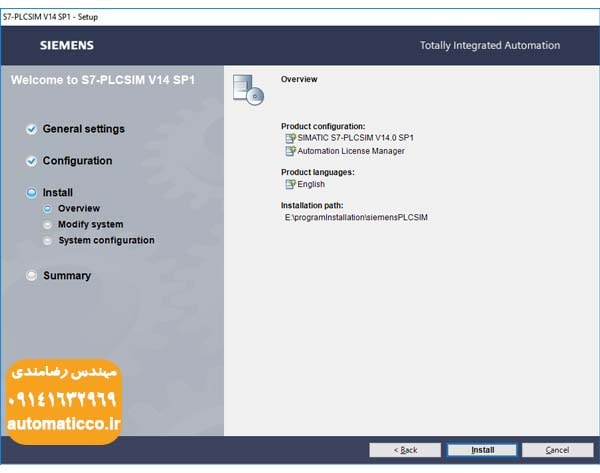
حال باید صبر کنید تا نصب برنامه SIMATIC S7 PLCSIM زیمنس تمام شود. ممکن است در هنگام نصب کامپیوتر شما نیاز به Restart داشته باشد. بعد از پایان نصب باید کامپیوتر خود را Restart کنید تا نصب پایان یابد.











